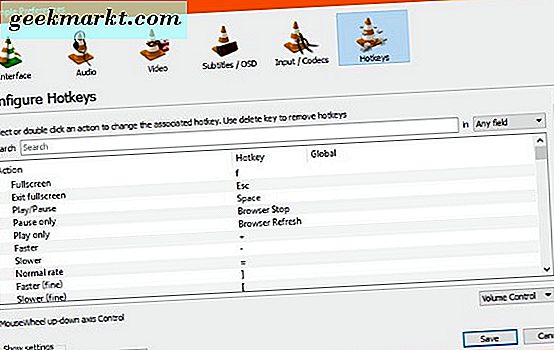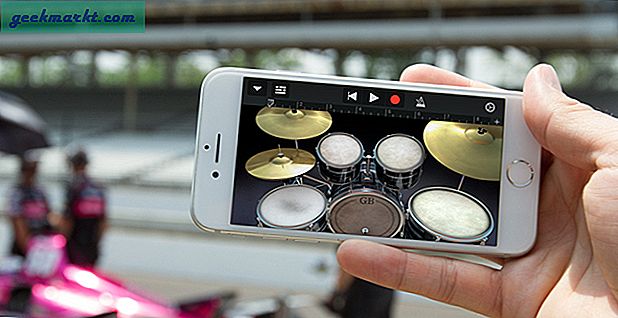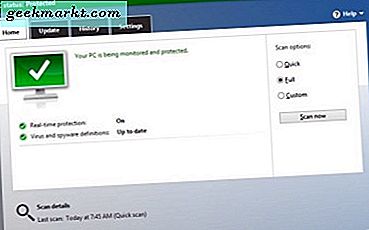Gebruik je VLC vaak? Wou dat er eenvoudiger manieren waren om bepaalde dingen te doen? Wil je wat sneltoetsen om dingen voor elkaar te krijgen? Hier zijn enkele essentiële VLC-snelkoppelingen waarmee u meer kunt doen met minder.
Normale TechJunkie-lezers zullen weten dat ik een grote fan ben van VLC. Zoals gratis programma's gaan, moet het een van de beste zijn en het doet het heel goed. Er zijn andere mediaspelers. Sommige zien er beter uit, andere doen meer, maar weinigen combineren gemak of gebruiken behoorlijk goed met kracht en nut.
Hierna volgt een lijst met VLC-sneltoetsen waarmee u vrijwel elke actie zonder muis kunt uitvoeren. Alle zijn vooraf gedefinieerd, maar u kunt ze ook wijzigen als u dat wilt. Ik laat je zien hoe je dat op het einde doet.
Als u ooit VLC-sneltoetsen nodig hebt, gebruikt u gewoon uw muis om toegang te krijgen tot de opdracht. De snelkoppeling wordt naast het menu-item weergegeven.
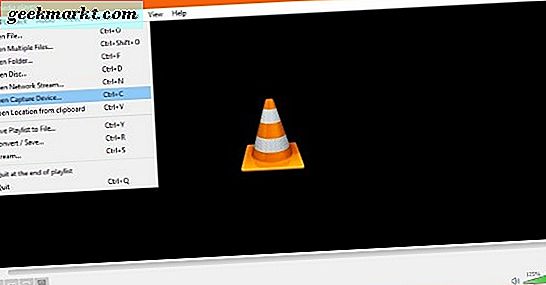
VLC-sneltoetsen
Ik heb behoorlijk wat toetsenbordsneltoetsen verzameld voor VLC. Sommigen waar ik nu gewoon niet zonder kon. Ze hebben mijn leven in de loop der jaren gemakkelijker gemaakt en ik hoop dat ze hetzelfde voor jou zullen doen.
- F - Volledig scherm
- Esc - Sluit de modus Volledig scherm
- Spatiebalk - Film pauzeren of afspelen
- V - ondertiteling in- of uitschakelen
- B - Selecteer audiotrack
- Ctrl + pijl omhoog - volume verhogen
- Ctrl + pijl-omlaag - volume verlagen
- Klik met de rechtermuisknop in video - Videocontrole
- Ctrl + D - Open schijf
- Ctrl + F - Map openen
- Ctrl + R - Geavanceerd open bestand
- Ctrl + O - Open één bestand
- Shift + Pijl-rechts - spring media 3 seconden vooruit
- Shift + pijl-links - spring media 3 seconden achteruit
- Alt + pijl-rechts - spring 10 seconden vooruit
- Alt + pijl naar links - spring 10 seconden achteruit
- Ctrl + Pijl naar rechts - Spring 1 minuut vooruit
- Ctrl + pijl naar links - spring 1 minuut achteruit
- M - Schakel dempen in of uit
- P - speel film vanaf het begin af
- S - Stop film
- = - Afspelen op normale snelheid
- C - Schermformaat wijzigen in 16: 9, 4: 3
- G - Ondertitelvertraging verminderen
- H - Verhoog de ondertitelvertraging
- J - Verlaag de audiovertraging
- K - Verhoog de audio-vertraging
- Z - Zoommodus wijzigen
- Ctrl + 1 tot 4 Afspelen Recente media maximaal vier bestanden
- T - Toonde mediatijd verstreken of overgebleven
- Ctrl + T - Ga naar specifieke timestamp
- E - Beeld voor beeld-instelling
- Ctrl + H - Verberg controle
- Ctrl + P - Voorkeuren
- Ctrl + E - Aanpassingen en effecten
- Ctrl + B - Bladwijzers bewerken
- Ctrl + M - Berichten openen
- Ctrl + N - Open netwerkmenu
- Ctrl + C - Open opnameapparaat
- Ctrl + L - Open PlayList
- Ctrl + Y - Sla afspeellijst op
- Ctrl + I - Media-informatiemenu
- D - Schakel de modus voor interlace uit
- N - Speel de volgende film af van de afspeellijst
- F1 - Toon hulp
- F11 - Venster volledig scherm
- Alt + C en vervolgens S - Maak een screenshot
- Ctrl + W - Sluit VLC af
Pas je VLC-sneltoetsen aan
Als de standaardsnelkoppelingen om wat voor reden dan ook niet voor u werken, kunt u ze naar wens wijzigen. Net als de meeste programma's, kunt u met VLC uw eigen snelkoppelingen configureren om beter aan uw behoeften te voldoen, de toegankelijkheid te verbeteren of om het algemeen gemakkelijker te gebruiken te maken. Hier leest u hoe u uw VLC-sneltoetsen kunt aanpassen.
- Open VLC en selecteer Tools en vervolgens Preferences.
- Selecteer het tabblad Sneltoetsen.
- Navigeer naar de sneltoets die u wilt wijzigen en dubbelklik om te selecteren.
- Selecteer Uitschakelen in het pop-upvenster.
- Wijs de nieuwe sneltoets aan die actie toe en selecteer Toewijzen wanneer daarom wordt gevraagd.
- Selecteer Opslaan op het tabblad Sneltoetsen als u klaar bent.
Je kunt alle sneltoetsen op het toetsenbord in VLC opnieuw toewijzen als je dat wilt. Herhaal gewoon de bovenstaande stappen en werk je een weg door de lijst.
VLC is een geweldige mediaspeler die werkt op Windows, Mac, Linux, Android en iOS. Het is licht van de middelen en toch kan het vrijwel elk populair mediatype uit de verpakking spelen. Als het het niet op natuurlijke wijze ondersteunt, zal er een codec-pakket zijn dat je kunt toevoegen.
Of u nu sneller wilt werken of toegankelijkheidsvereisten wilt, met sneltoetsen kunt u helpen. Ik gebruik de meeste hiervan regelmatig, hoewel ik toegeef dat ik de incrementele tijdsprongen niet kende met Shift en pijlen en Alt en pijlen. Zelfs ik heb vandaag iets geleerd!
Heb je nog andere VLC-sneltoetsen die ik heb gemist? Vertel ons hieronder over hen als je dat hebt gedaan!